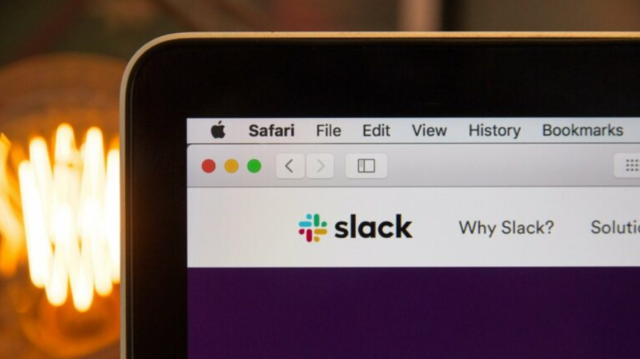
Slack kanalları nasıl silinir veya arşivlenir, aşağıdaki adımları tek tek uygulayalım.
“Hiçbir şey sonsuza kadar sürmez” sözü geçer ve aynısı bir Slack kanalı için de geçerlidir. Bir kanal kaç yaşında olursa olsun veya eskiden ne kadar önemli olursa olsun, etkin olmadığında onu tamamen kaldırmak istersiniz. Alternatif olarak, onu devre dışı bırakmak ancak kanalı arşivleyerek verilerini korumak isteyebilirsiniz. Bu yazıda size bir Slack kanalını nasıl sileceğinizi veya arşivleyeceğinizi gösteriyoruz.
Eski bir Slack kanalını silmek, yalnızca dağınıklığı önlemenize yardımcı olmakla kalmaz, aynı zamanda özellikle ücretsiz bir plana sahipseniz hayati önem taşıyabilecek bazı değerli depolama alanından tasarruf etmenizi sağlar. Bir kanalı sildiğinizde, tüm mesajları ve medya dosyaları geri alınamayacak şekilde kaldırılacaktır.
Ancak bu özellik sayesinde kanalın mevcut mesajları ve diğer verileri orada kalacak ve arama çubuğu kullanılarak aranabilecekti.
Slack kanalını silebilir veya arşivleyebilir mi?
Bu yetenek, yalnızca çalışma alanı sahiplerine ve yöneticiye aittir.
Bir kanalı arşivleme izni olmayan tek kullanıcılar misafirdir. Ancak yöneticiler ve çalışma alanı sahipleri, başkalarının bu özelliği kullanmasını engeller.
Bir kanalı masaüstünde veya mobilde arşivleyebilmenize rağmen, yalnızca bir PC veya Mac kullanarak bir kanalı silebilirsiniz. İşte her iki işlem için adımlar.
Slack kanalını silme adımları
Slack masaüstü uygulamasında, sol sütundan istediğiniz kanalı seçin.
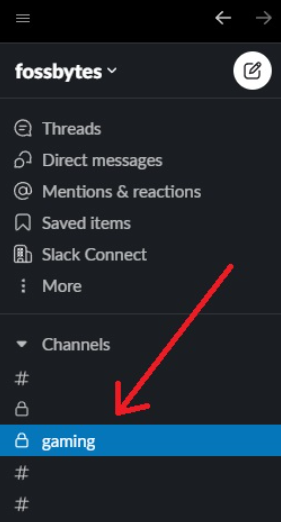
Ekranın üst kısmına yakın kanal adına tıklayın.
Şimdi Ayarlar sekmesini seçin.
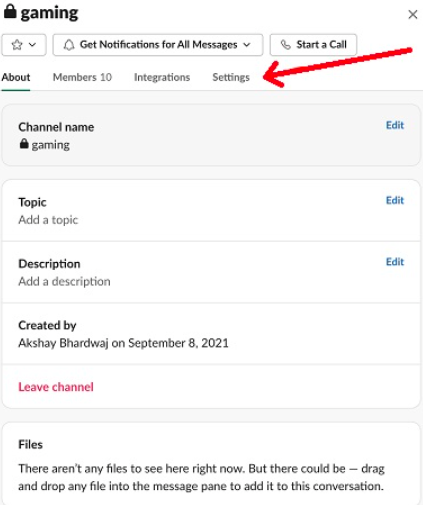
Bu kanaldan kalıcı olarak kurtulmak için “Bu kanalı sil”e tıklayın.
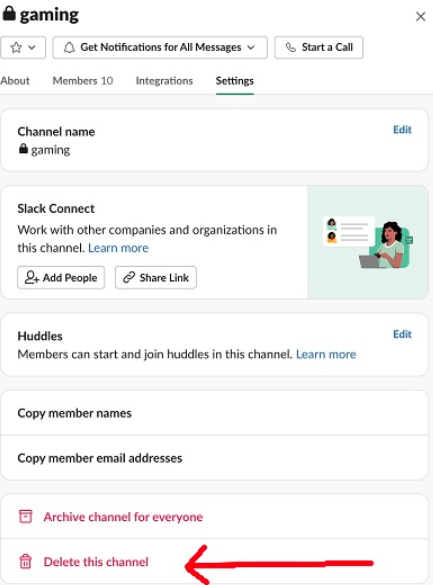
İstendiğinde, “Evet, kanalı kalıcı olarak sil” onay kutusunu seçin ve kararınızı onaylamak için “Kanalı sil”e tıklayın.
Masaüstünde bir kanal arşivleme
Önceki bölümdeki 1-3 arasındaki Adımları izleyin.
“Kanalı herkes için arşivle”yi tıklayın.
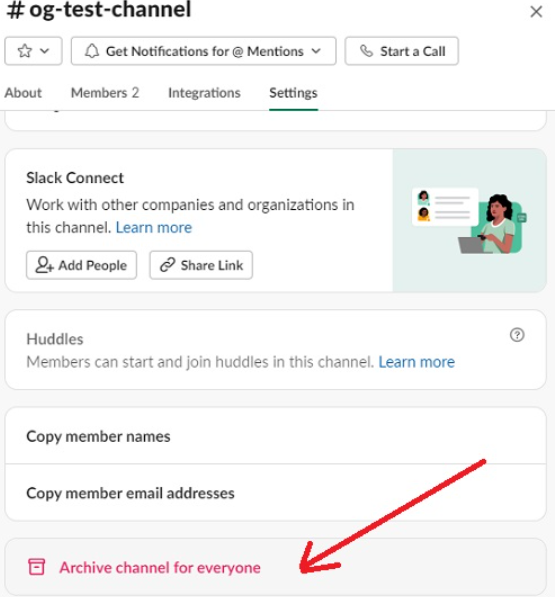
Son olarak, onaylamak için “Kanalı arşivle”ye tıklayın.
Mobilde kanal arşivleme
Slack mobil uygulamasını açın.
İstediğiniz kanalı seçin.
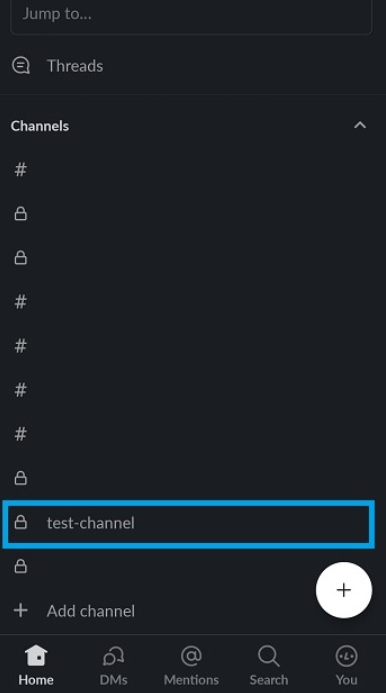
Üst kısımdaki kanal adına dokunun.
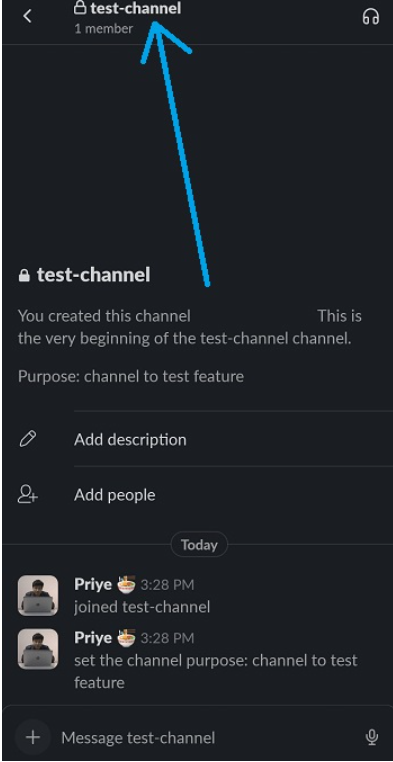
Devam etmek için “Arşivle”ye dokunun.
Son olarak, işlemi tamamlamak için tekrar “Arşivle”ye basın.
Daha sonra bu işlemi geri almak isterseniz arama çubuğunu kullanarak arşivlenen kanalı bulabilirsiniz. Ardından, açmanız, kanal adı düğmesine dokunmanız ve “Bu kanalı arşivden çıkar” seçeneğini seçmeniz gerekir.








































